在Telegram中隐藏聊天可以通过“存档”功能实现。长按聊天对话,在顶部选择“存档”图标,聊天将移至“已归档”栏目中。如果不想被新消息唤醒,可在设置中关闭“已归档聊天自动取消归档”。
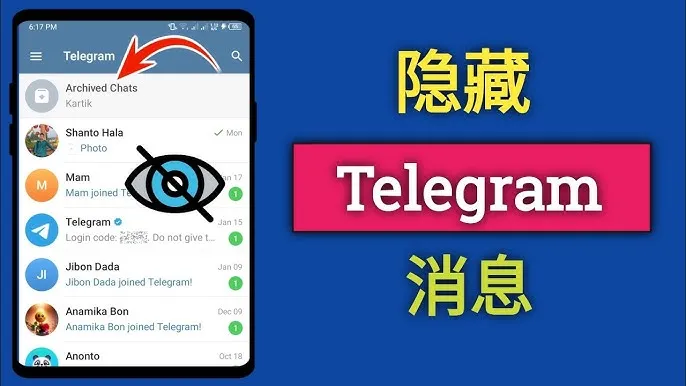
电报隐藏聊天的常用方法
如何使用存档功能隐藏聊天记录
长按对话快速归档: 在Telegram中文主界面,长按你想隐藏的聊天对话,会在顶部出现工具栏,点击“归档”图标(通常是一个小盒子或向下箭头),该聊天就会被立即移动到“已归档”列表中,不再显示在主页面。
滑动手势快速归档: 除了长按操作外,部分设备和版本支持左滑聊天列表中的对话,直接触发归档操作。这种方式更快捷,适合需要快速隐藏多个聊天内容的用户,操作流畅不影响其他会话。
批量隐藏多个聊天: Telegram允许一次性选择多个聊天进行归档。长按一个聊天后勾选其他聊天,再点击上方的归档图标即可将选中的对话统一隐藏,适用于清理主界面或临时整理消息列表。
聊天被隐藏后在哪里可以找到
查看主界面顶部归档栏: 聊天被归档后,在主页面的顶部会出现一个“已归档”标签。点击该标签即可进入归档聊天界面,查看所有已被隐藏的对话内容,且依然可以正常浏览与回复。
聊天更新会使归档变动: 如果被归档的聊天收到新消息,默认设置下该聊天会自动弹回主界面,取消隐藏。为了保持隐藏状态,你可以手动更改设置,关闭“新消息取消归档”的选项。
归档聊天内的管理方式: 在“已归档”列表中,你可以对聊天进行再次归档、解除归档或删除操作。长按已归档对话即可调用管理菜单,自由调整聊天是否保留在隐藏列表中或恢复至主界面。
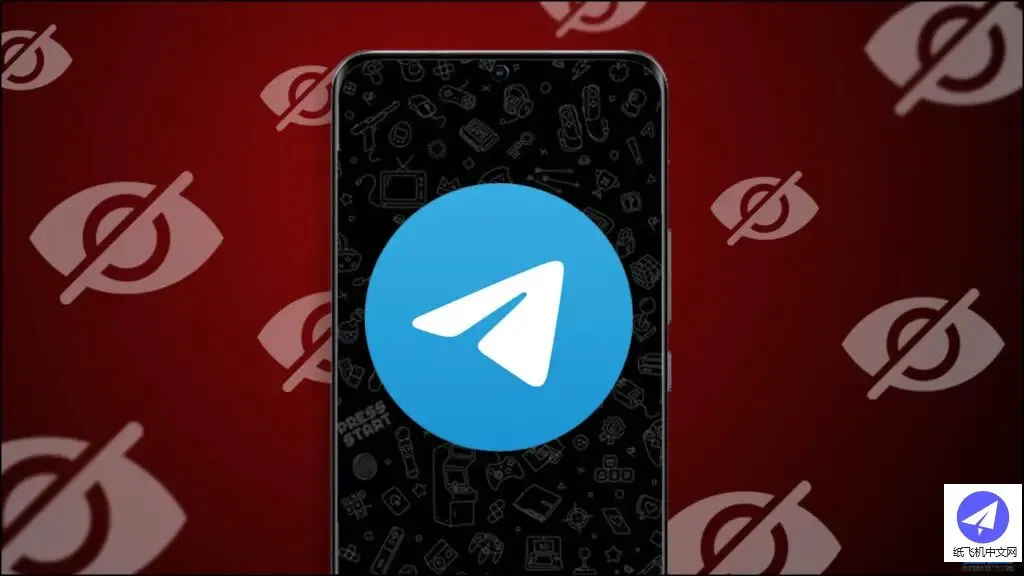
如何防止电报聊天被重新唤醒
关闭自动取消归档的设置方法
进入设置界面查找聊天设置: Telegram下载后,点击左上角菜单按钮(或底部设置按钮,取决于系统),进入“设置”页面。在设置中找到“聊天设置”或“聊天”选项,点击进入即可进行归档相关操作调整。
关闭“新消息取消归档”: 在聊天设置页面中,找到“新消息取消归档”或“自动取消归档”选项。这一功能默认开启,收到任何新消息时归档会话会自动弹回主界面。关闭此选项后,归档内容将保持隐藏状态,不再被打扰。
确认设置后自动保存生效: 当你关闭该功能后,Telegram会自动保存设置,无需手动确认。此后所有被归档的聊天,无论是否收到新消息,都不会自动返回主页面,真正实现稳定隐藏效果。
消息提醒是否会让隐藏聊天恢复
默认情况下聊天会弹回主界面: 在Telegram的默认设置下,隐藏的聊天如果收到新消息,将会被系统自动“取消归档”,重新显示在聊天列表顶部,提醒用户有未读消息,避免错过重要信息。
关闭相关设置即可防止弹回: 为避免聊天因通知而重新唤醒,用户可以在聊天设置中关闭“新消息取消归档”功能。关闭后,即使有新消息提醒,聊天也仍停留在“已归档”中,不再打扰主界面。
通知提醒不等于界面唤醒: 关闭取消归档功能后,用户依然可以收到消息通知提醒,例如系统弹窗或声音,但聊天本身不会自动移出“归档”区域,确保消息可知、界面不乱,是一种更优的隐藏管理方式。
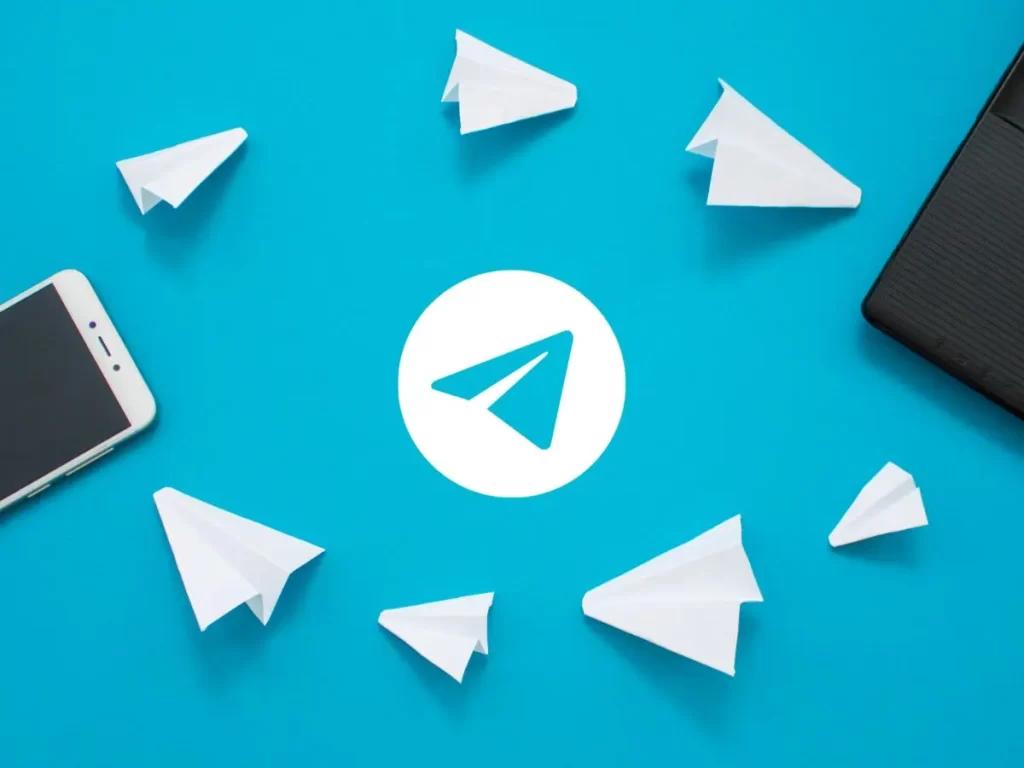
电报是否支持加密隐藏私聊
使用秘密聊天功能保护隐私
启用端对端加密通信: Telegram的“秘密聊天”功能提供端对端加密,意味着只有你和对方可以读取消息内容,Telegram服务器无法解密查看。这种加密机制极大增强了私聊的保密性,适用于敏感或私密话题。
开启自毁计时器隐藏聊天记录: 在秘密聊天中,可以设置自毁计时器,让每条消息在设定时间后自动删除,不留任何记录。这项功能适用于发送一次性信息,如密码、验证码或私密照片,可自动隐藏聊天内容。
禁止转发和截屏保护信息: 秘密聊天中的内容无法被转发,对方也不能对聊天页面进行截图(在部分设备上会被系统自动阻止或提示),进一步避免聊天信息被泄露或保存,适合高安全级别的交流需求。
秘密聊天与普通聊天的区别
加密方式不同: 普通聊天采用客户端到服务器的加密,Telegram服务器可以存储和访问信息;而秘密聊天采用端对端加密,所有消息仅存于用户设备中,服务器无法读取或备份,保密性更强。
消息记录存储方式不同: 普通聊天的消息同步于所有设备,在更换手机或登录新设备时仍能看到历史记录;但秘密聊天仅限于发起该聊天的设备中查看,不能在其他设备同步,确保聊天内容不易扩散。
功能限制体现安全优先: 秘密聊天不支持群组、不支持机器人、无法发送语音通话等,这些限制正是为了提升整体安全性。虽然功能略有限,但在隐私需求高的情况下,秘密聊天无疑是更合适的选择。
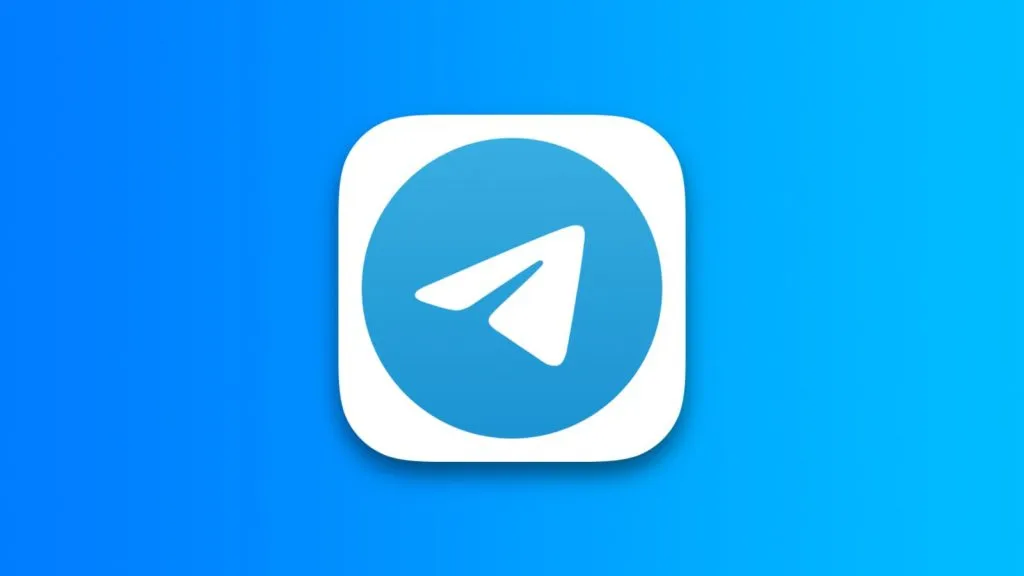
隐藏电报群组或频道的技巧
群组聊天如何移动到隐藏栏
使用归档功能隐藏群组: 和普通私聊一样,Telegram支持将群组对话归档隐藏。只需在主页面长按该群组名称,然后点击上方出现的“归档”图标,群组将被移至“已归档”区域,避免出现在聊天列表中。
关闭通知减少干扰: 除了隐藏位置,还可以进入群组设置,选择“静音通知”或“关闭推送”,让群组不再频繁打扰你。即使群组被隐藏,关闭通知可以进一步增强“隐身”效果,让聊天保持真正安静状态。
结合自动取消归档设置使用: 为了防止群组因新消息弹出主页面,建议同步关闭“新消息取消归档”功能。这样即使群组有人发言,聊天依然保留在归档中,不会打扰你的主页面布局和注意力。
隐藏频道后是否还能收到推送
默认仍接收频道通知: 即使频道被归档隐藏,Telegram仍会按照原有设置推送频道消息。如果你没有关闭频道通知,当频道更新新内容时,设备仍然会响铃、震动或显示弹窗提醒。
可进入频道设置关闭通知: 若不希望被打扰,可以进入频道信息页,点击“通知”设置,将其调整为静音、仅显示通知、不接收通知等方式。这样频道内容依然可查看,但不会打扰你的日常使用。
推送不影响归档状态: 即使频道有新内容推送,只要你关闭了“自动取消归档”选项,频道对话不会从已归档中移出。这样你就可以实现“后台关注、不干扰前台”的阅读方式,更加灵活地管理频道信息。
隐藏聊天后如何再次查看
已归档聊天的查看入口在哪里
主界面上滑即可显示归档栏: 在Telegram主聊天页面,将聊天列表向下滑动,屏幕顶部会自动显示“已归档”聊天栏。点击该栏即可进入归档区域,查看所有被隐藏的对话,包括个人聊天、群组和频道内容。
在搜索框中直接查找聊天名称: 如果归档栏未显示,也可以直接点击Telegram顶部的搜索框,输入你想查看的联系人或群组名称。即使该聊天被归档,系统也会自动在所有对话中搜索并显示结果。
归档列表中可正常使用所有功能: 进入“已归档”后,与正常聊天无异,你仍然可以发送消息、查看历史记录、下载文件等。区别仅在于聊天位置被隐藏,不影响功能使用或信息传输。
如何将隐藏聊天重新恢复显示
长按聊天选择“取消归档”: 在“已归档”页面中,长按任一对话,会在上方出现操作栏。点击“取消归档”图标,聊天将自动恢复到Telegram主聊天界面,重新显示在常规对话列表中。
收到新消息后自动恢复(视设置而定): 如果未关闭“新消息取消归档”功能,一旦归档聊天收到新消息,该对话会自动弹出归档栏,回到主界面顶部。你可以利用这一机制快速找回活跃聊天。
滑动操作快速取消归档: 在部分设备或系统版本中,你也可以在归档列表中向左或向右滑动对话条目,直接触发“取消归档”操作。这种方式快捷高效,适合需要频繁切换聊天显示状态的用户使用。
电报隐藏的聊天别人能看到吗?
隐藏的聊天收到消息会弹出来吗?
隐藏的聊天会同步到其他设备吗?
转载请注明:Telegram中文资讯网 » 电报如何隐藏聊天?